AutoCad打印时不显示边框线怎么解决
1、如图所示,当我们打印CAD图纸时,会发现其中的线条无法正常显示。

2、对此,我们首先选中想要打印输出的表图表区域。
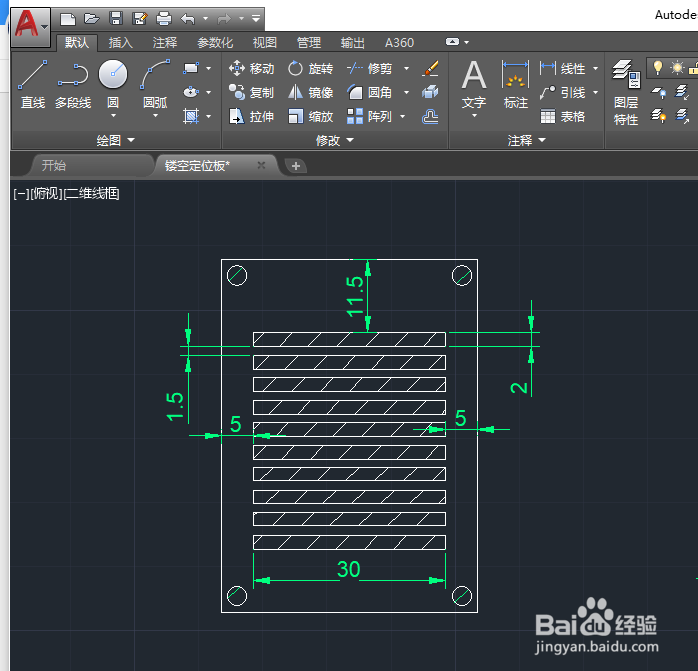
3、接下来,在常规选项卡界面中,点击图层下拉列表。

4、从前下拉列表中,我们选择图层0,点击确定按钮即可。
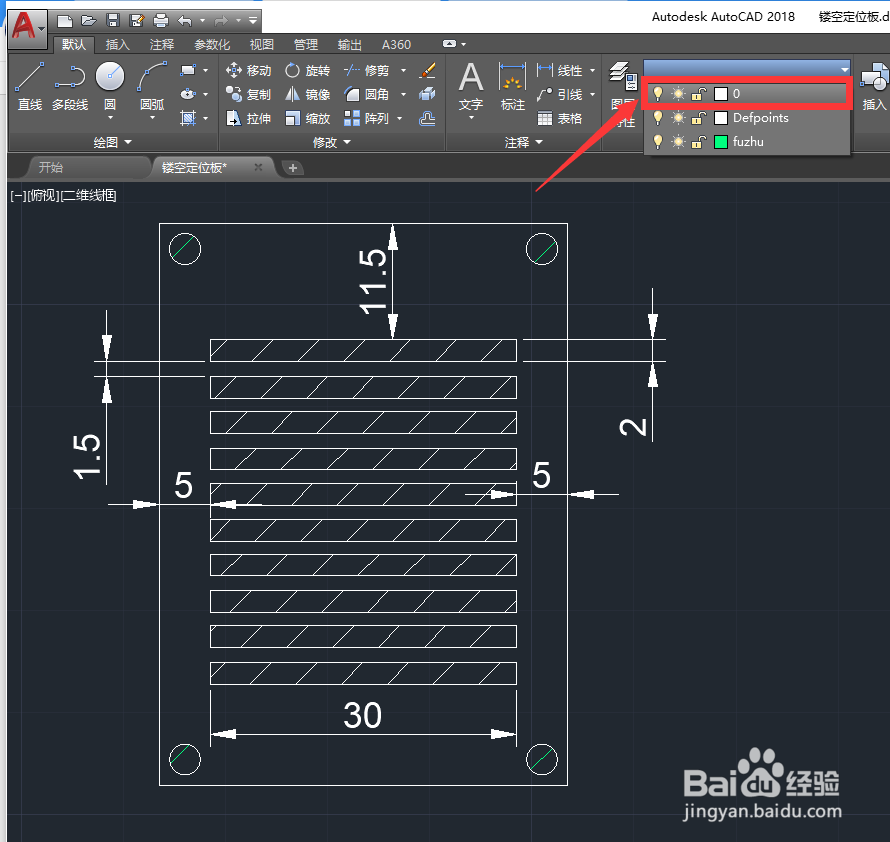
5、接着我们再打开打印设置界面,将窗口设置为想要打印的图形区域。
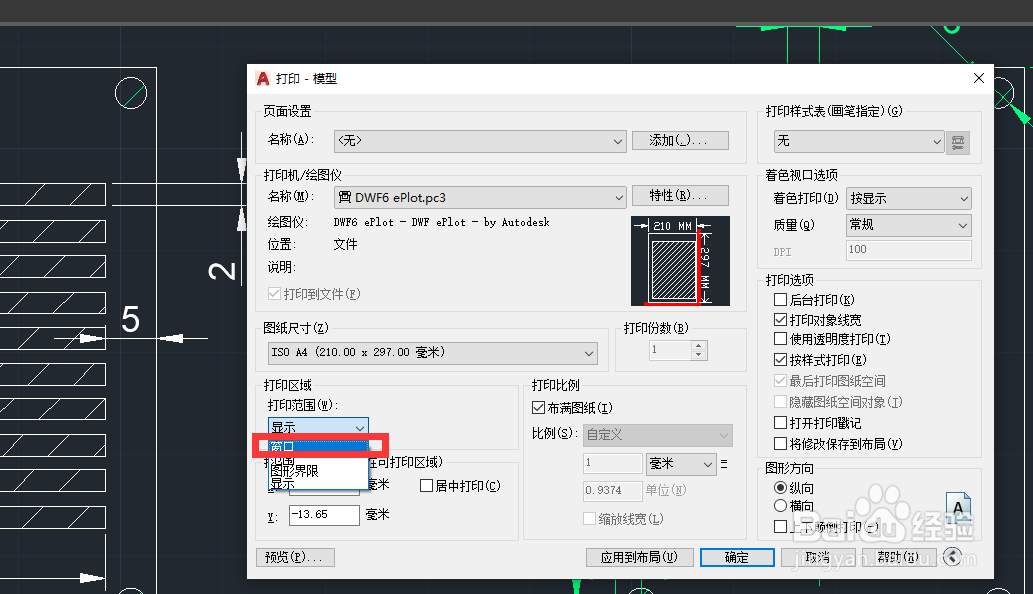
6、清除勾选布满全局选项功能,将输出窗口设置为1比1。
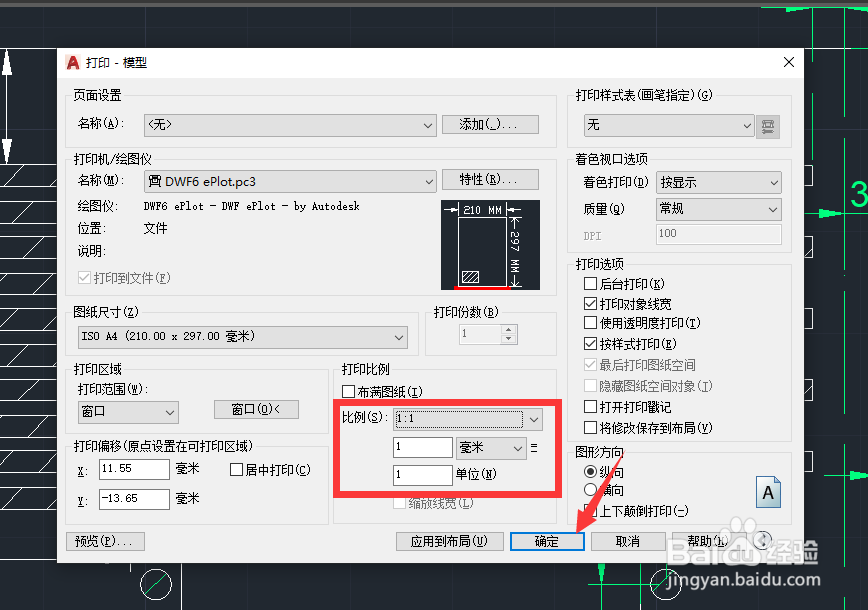
7、最后我们就可以打印相应的图纸了,此时会发现,图纸中的线条可以正常显示了。
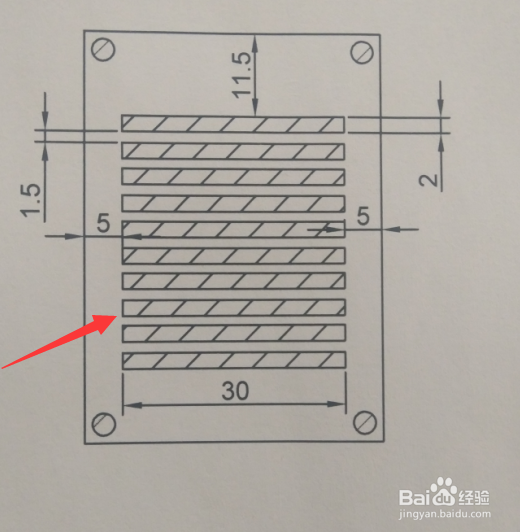
声明:本网站引用、摘录或转载内容仅供网站访问者交流或参考,不代表本站立场,如存在版权或非法内容,请联系站长删除,联系邮箱:site.kefu@qq.com。
阅读量:172
阅读量:138
阅读量:161
阅读量:101
阅读量:102